IIJmioに限らず、格安SIMに乗り換えをするとキャリアメールはそのままでは使えません。
という2択の方法をとる必要があります。

ミオ
キャリアメールのがわざわざアドレス変えなくて済むからいいんだべ?

右近
個人的にはおススメしないかな。
使い続ける限りずっと330円かかるし、この記事で紹介するgmailもかなり高機能だよ!
この記事でわかること
googleアカウント取得方法
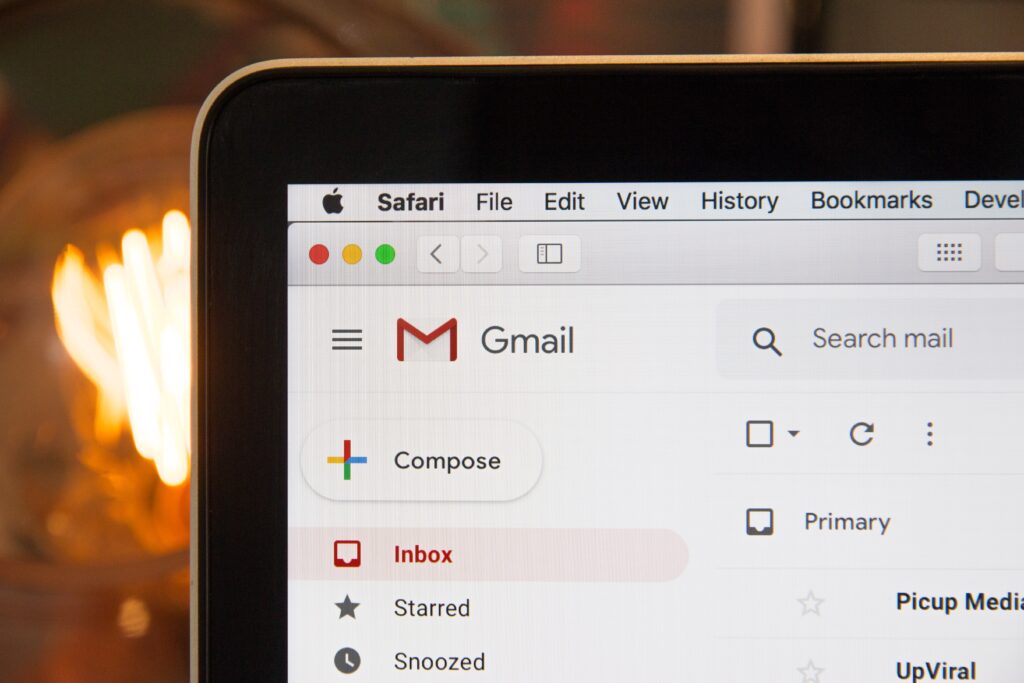
①.googleのページにアクセスしたらgmailを選択
②.次に希望のアドレスを選択したらアカウントを作成し、次へをクリック
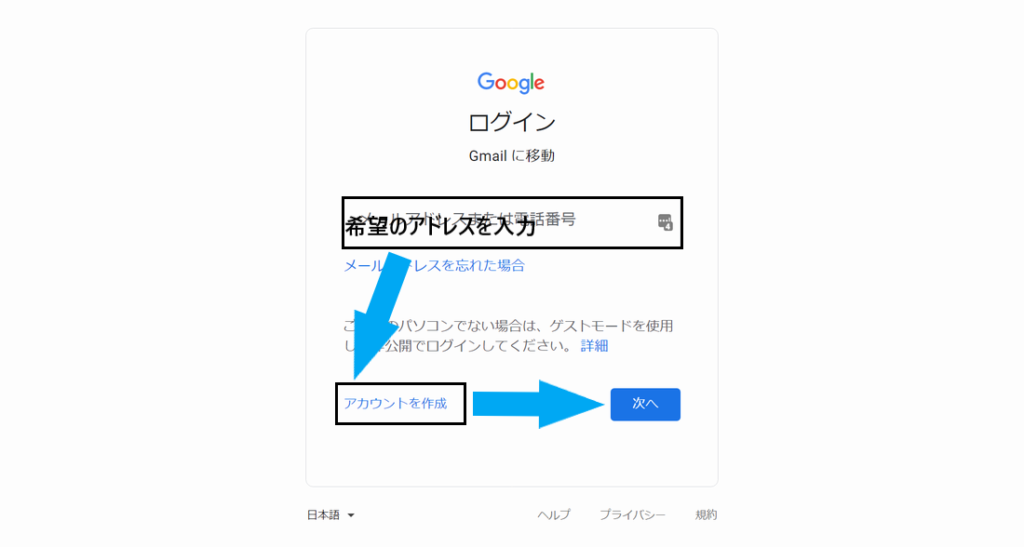
③.自分用を選択して次へをクリック
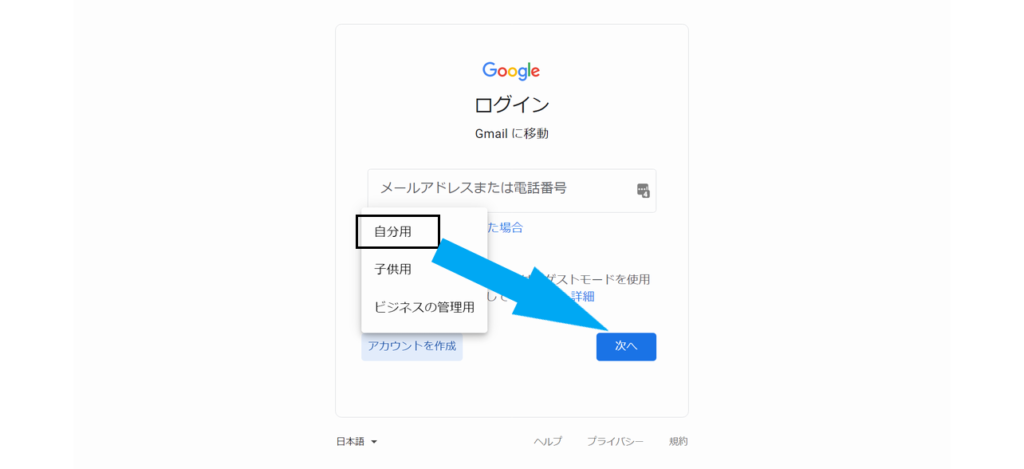
④.ユーザー名、希望アドレス、パスワード(確認用に同じのを2回入力)を入れる
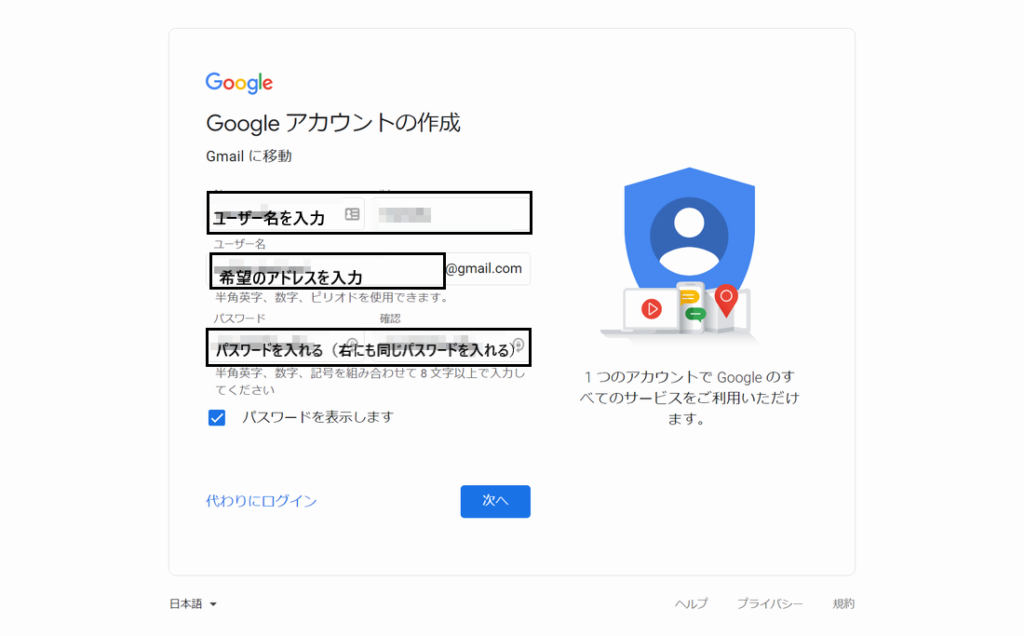 ⑤.連絡の取れる携帯電話の電話番号を入力し、次へをクリック
⑤.連絡の取れる携帯電話の電話番号を入力し、次へをクリック※SMSでgoogleから6桁の数字が記載されたSMSが来るので番号を控えておく
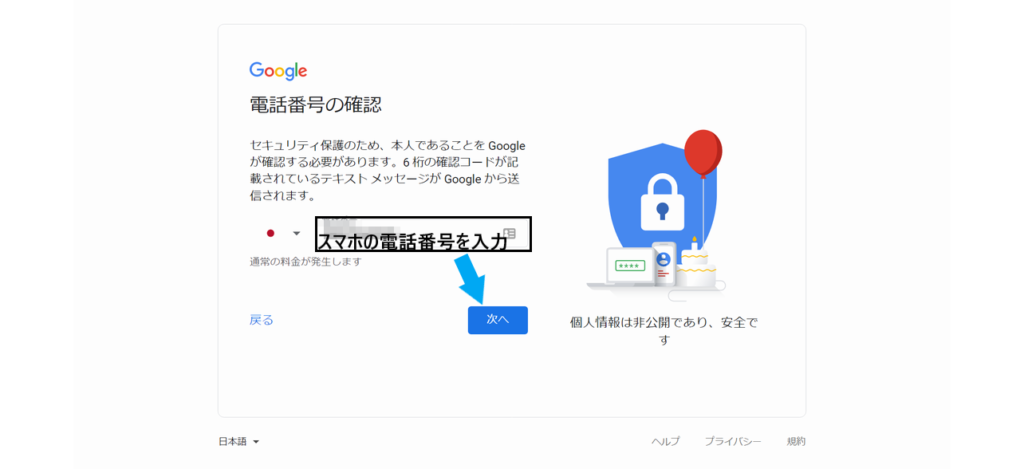
⑥.先ほどの6桁の番号を入力し、生年月日と性別を入力して次へをクリック
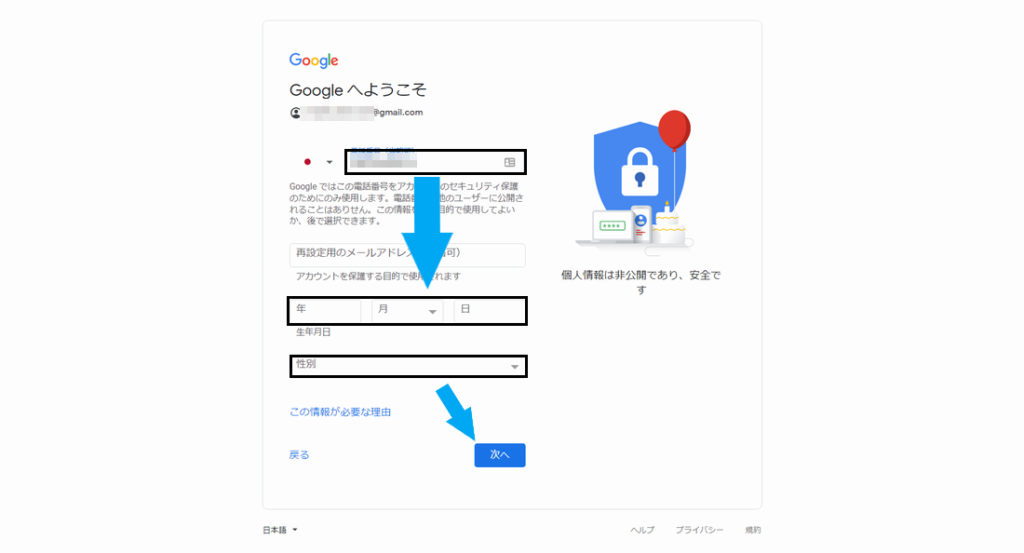 ⑦.ここはスキップで問題なし
⑦.ここはスキップで問題なし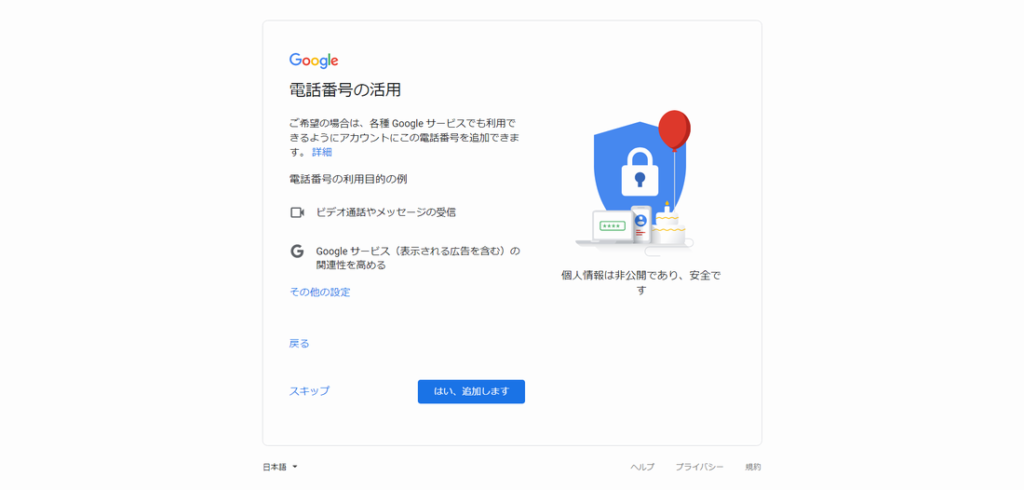 ⑧.プライバシーポリシーを読んだら同意するをクリック
⑧.プライバシーポリシーを読んだら同意するをクリック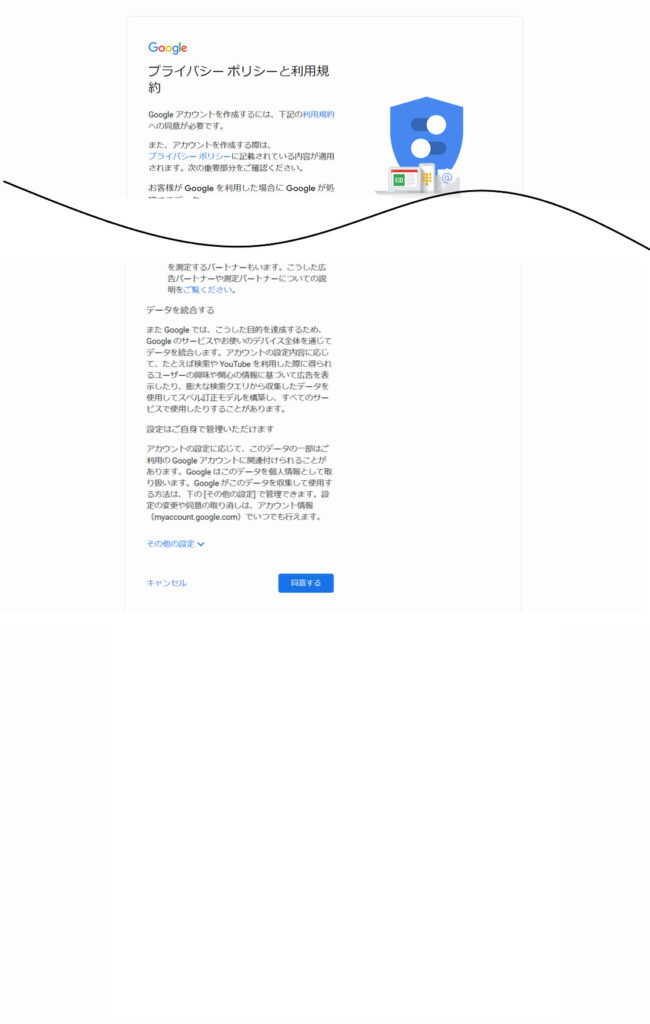
gmailでメールの振り分けをする設定方法

googleメールの利用ができるようになったら次はメール振り分け方法となります。
尚、【メール振り分けはパソコンからのみ行えます】のでその方法をご説明します。
①.パソコンでgmailを開いたら右上の歯車マークをクリック
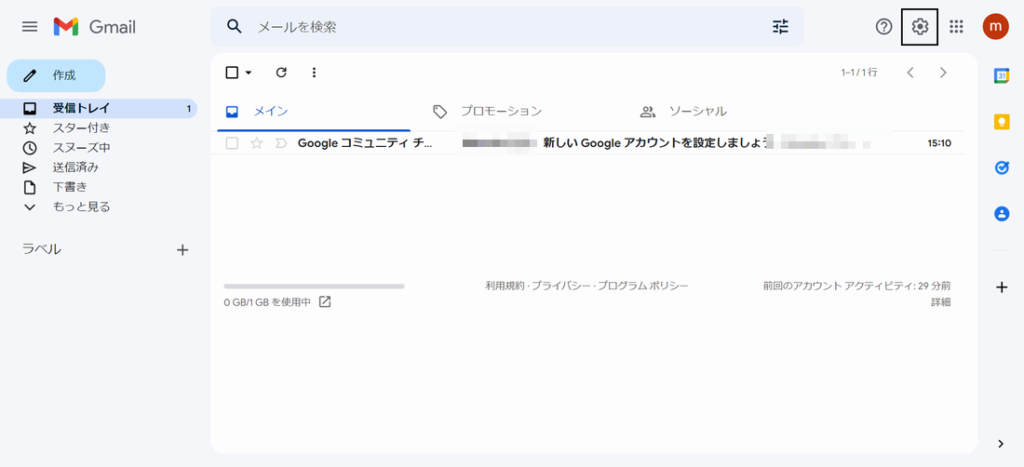
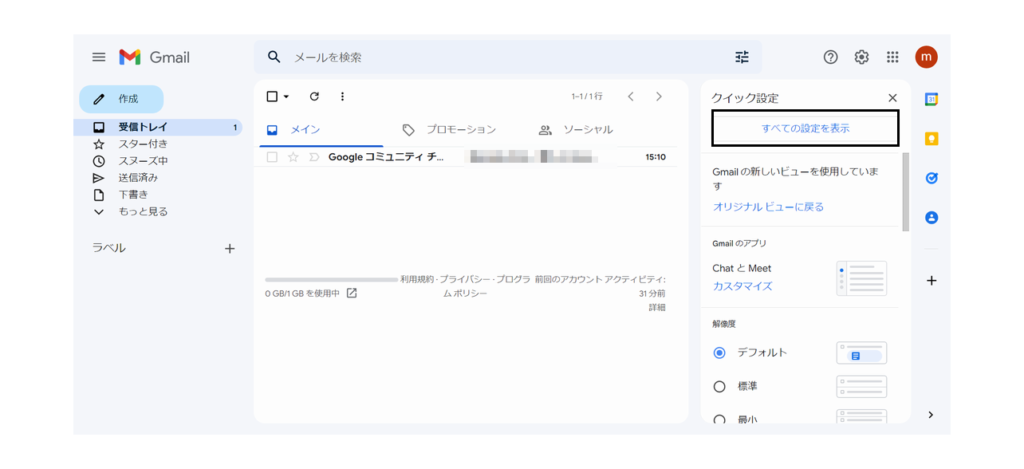 ③.フィルタとブロック中のアドレスをクリック
③.フィルタとブロック中のアドレスをクリック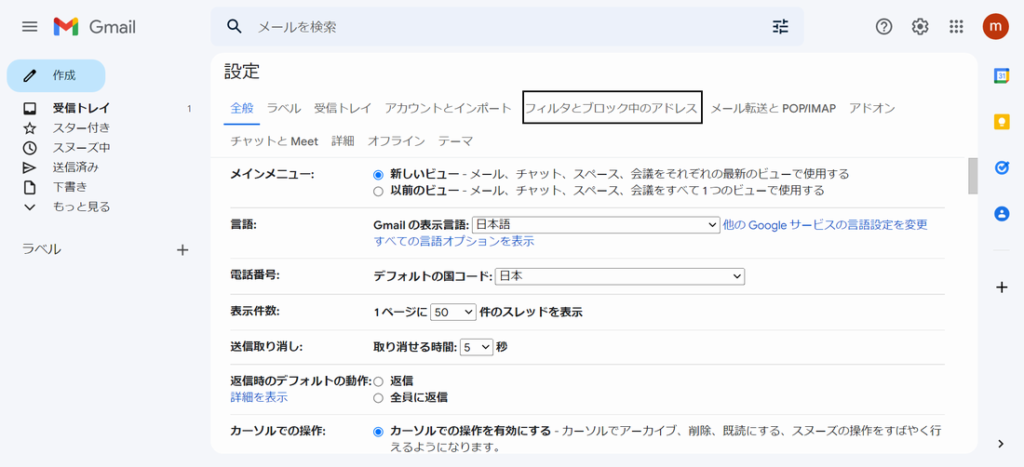 ④.新しいフィルタをクリック
④.新しいフィルタをクリック※自分で分かりやすいフィルタ名を入れる
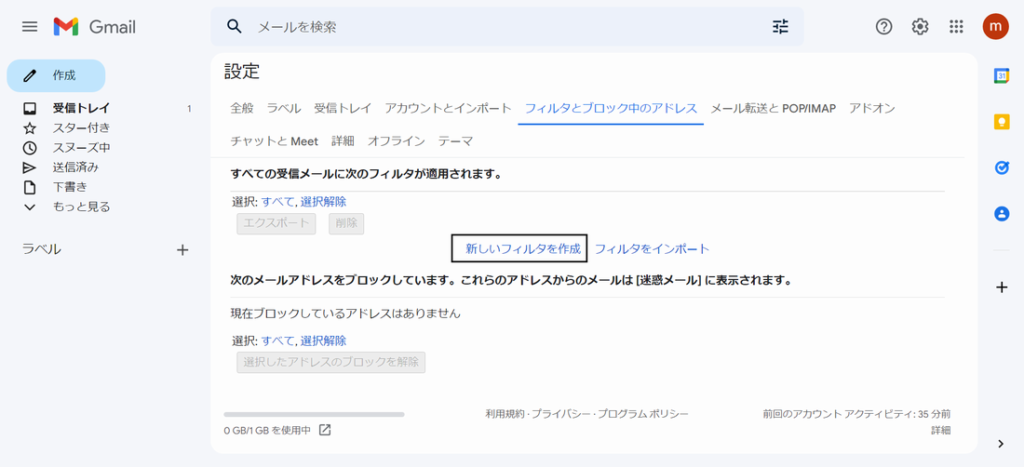 ⑤.ここの項目のFROMの箇所に振り分けたいアドレスを入力
⑤.ここの項目のFROMの箇所に振り分けたいアドレスを入力
アドレスが複数になる場合には[一つ目のアドレス(半角スペース)OR(半角スペース)2つ目のアドレス]というように[で初めて次のアドレスとの間には半角スペースOR半角スペースを入れて、最後に]を入れることで複数のアドレスの振り分けに対応可
⑥.次の画面では相手から来たメールを特定のラベル(今でのフォルダのようなもの)を付ければメールの仕分けができます※特定のラベルに振り分ける設定をすればこの画面で「受信トレイをスキップ」にチェックを入れても受信トレイには入らず、指定されたラベルにメールが振り分けられる
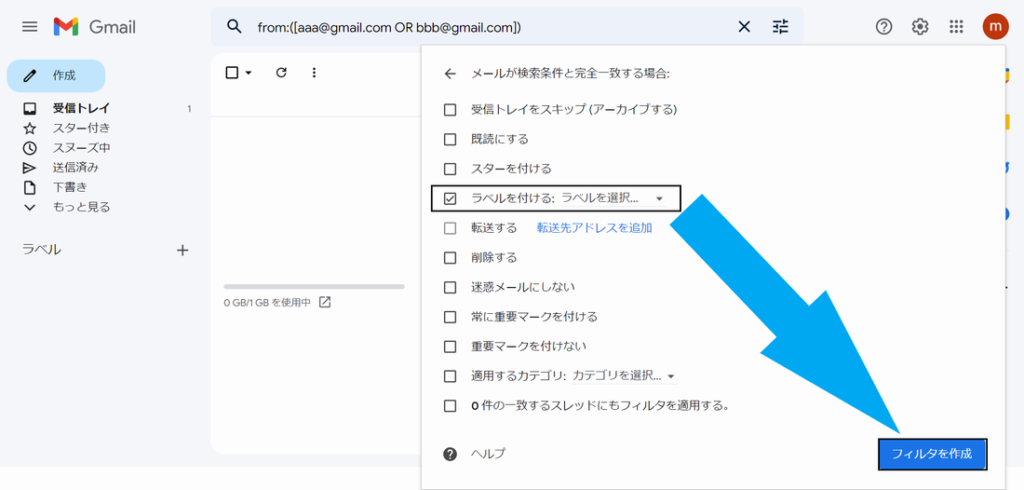 ⑦.ラベル名を入力(今までのフォルダ名に名前を付けるようなもの)
⑦.ラベル名を入力(今までのフォルダ名に名前を付けるようなもの)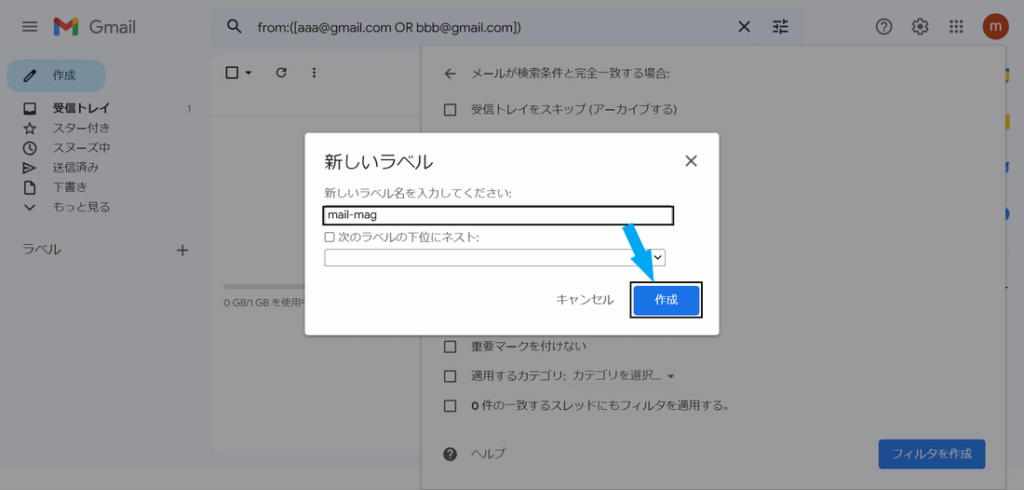
以上の方法で今までキャリアメールでメール振り分けをしていたのと同じことができるようになりますよ。
gmailでの迷惑メール対策の方法
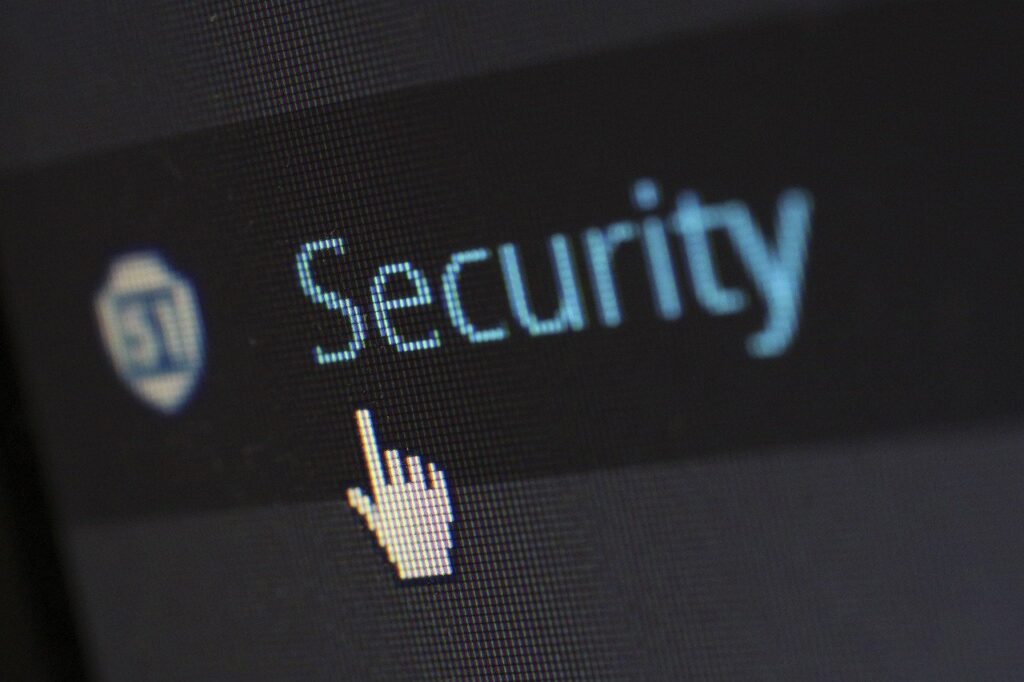
- 1.その都度迷惑メールに指定する場合
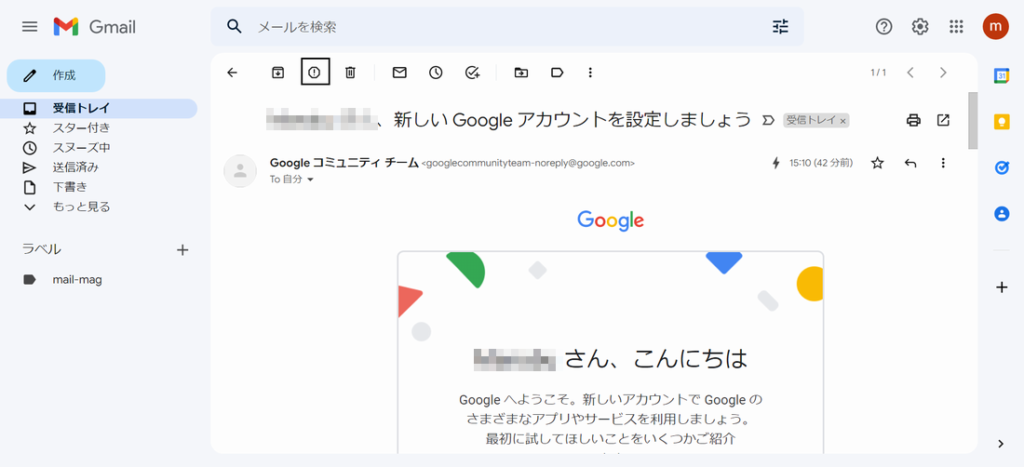
- 2.複数のメールを迷惑メールに指定したい場合
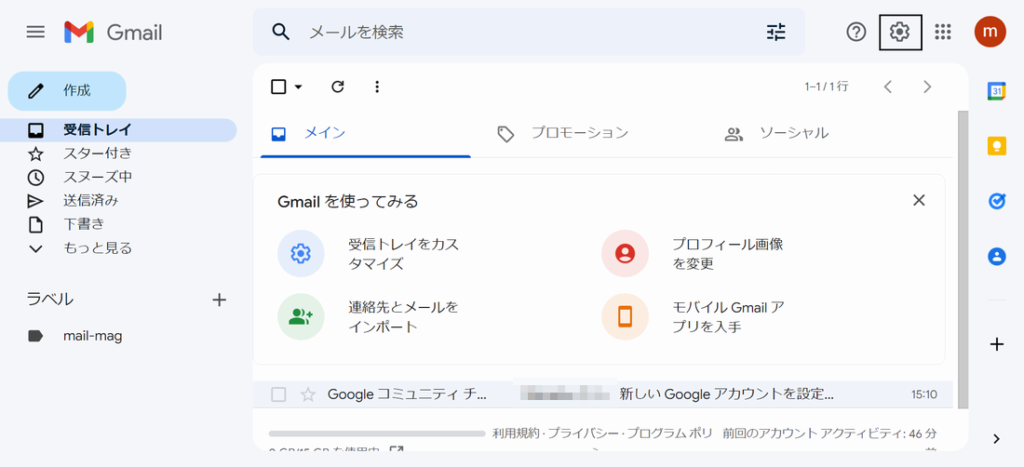 ②.全ての設定を表示をクリック
②.全ての設定を表示をクリック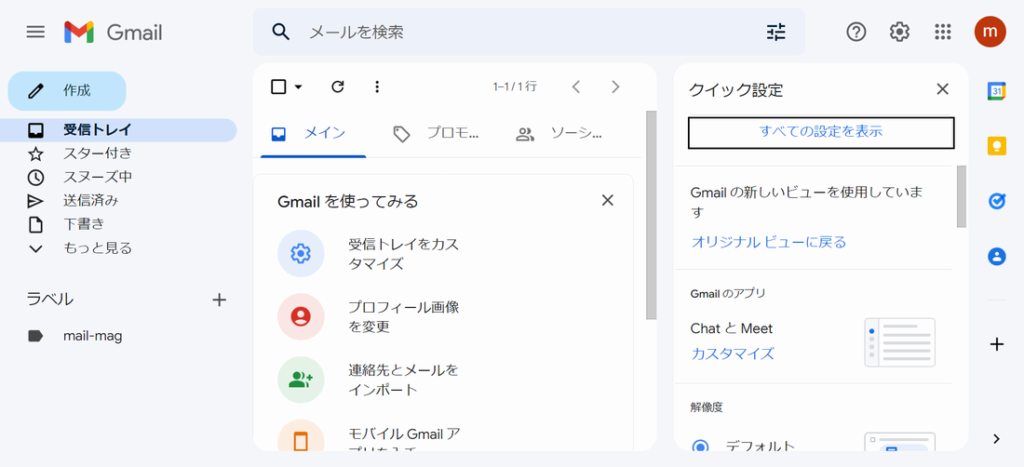 ③.フィルタとブロック中のアドレスをクリック
③.フィルタとブロック中のアドレスをクリック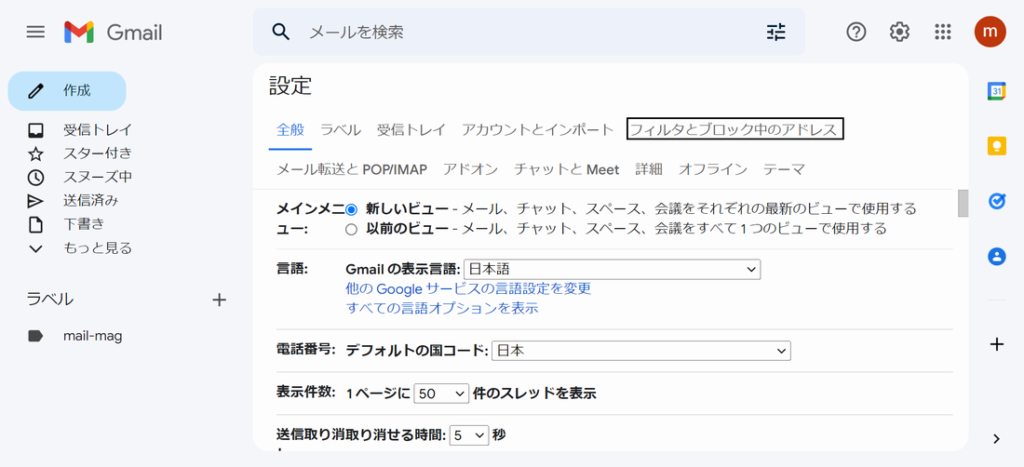 ④.新しいフィルタをクリック
④.新しいフィルタをクリック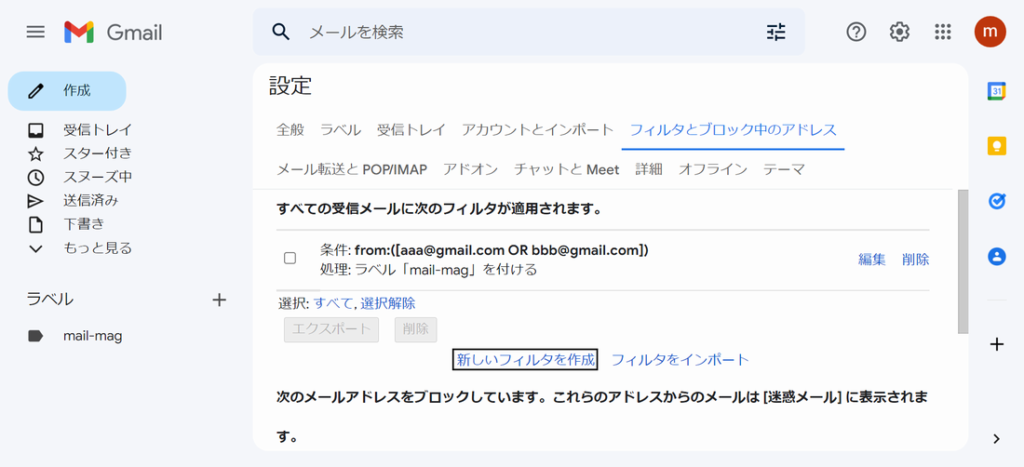 ⑤.FROMの箇所にアドレスを入力し、フィルタを作成をクリック
⑤.FROMの箇所にアドレスを入力し、フィルタを作成をクリック
※削除したいアドレスが複数の場合は[1つ目のアドレス(半角スペース)OR(半角スペース)2つ目のアドレス]という入力の仕方をすれば複数のアドレスからのメールを削除できる
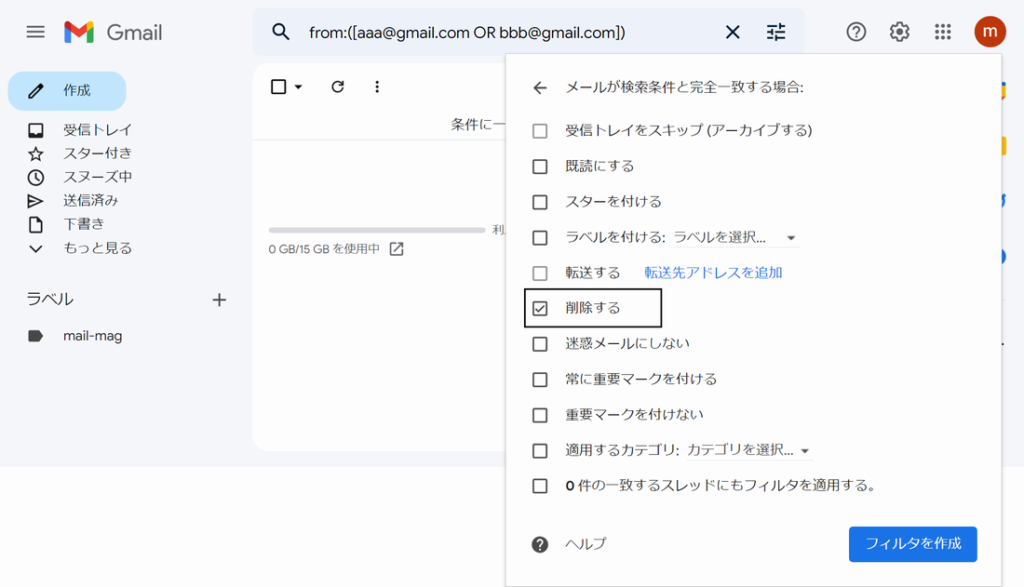

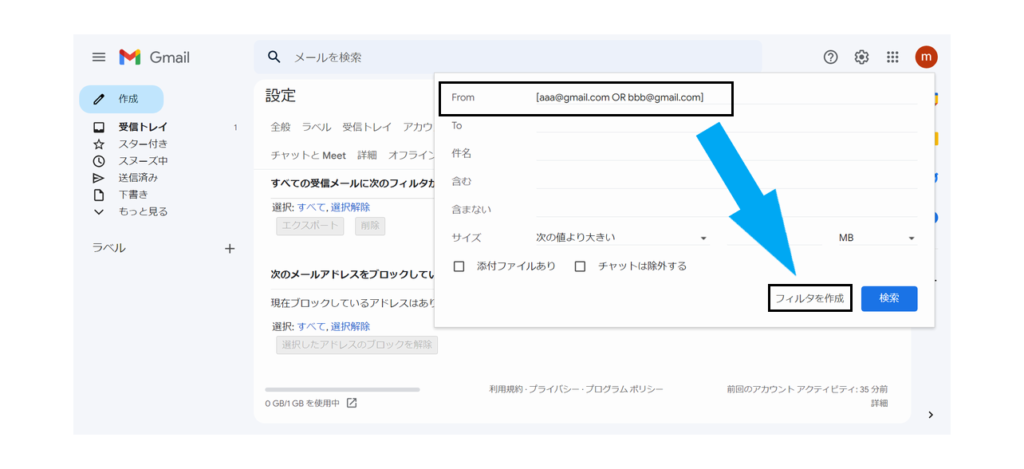

コメント